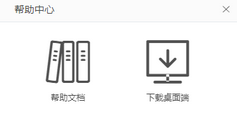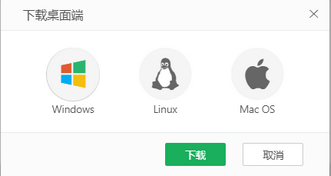1.概述
Z-Suite、X-Suite、X+Viewer 产品启动后,用户需先登录后,才可访问用户个人中心,个人中心显示当前登录用户的昵称(无昵称则显示用户名),光标悬浮到个人中心图标显示个人中心选项,包括个性化设置、服务器二维码、技术支持、帮助中心和退出。
可以配置用户个人使用系统时的首页(系统首页、PC、移动),主题,报告视图,报告视图、区域语言、时区、邮箱和密码,具体参考个性化设置页面。
3.服务器二维码
Z-Suite、X-Suite、X+Viewer 产品提供服务器二维码,用于永洪APP中扫描二维码连接服务器,详情可参考APP连接与登录 > 扫描二维码登录。
若Server端的用户不想看到服务器二维码,可设置qrcode.visible=false,重启产品后,不会显示服务器二维码。
4.帮助中心
启动产品时,系统会自动检测是否联网,不同的网络情况点击帮助中心,帮助中心展示不同的功能入口,点击功能入口会跳转到对应的目标地址。
•在有外网的环境下启动Z-Suite、X-Suite、X+Viewer产品,点击帮助中心会跳转到永洪官网的帮助中心,可以访问帮助中心、视频教程、社区、文档下载、白皮书网页和下载桌面端。
•在没有外网的环境下启动Z-Suite、X-Suite、X+Viewer产品,点击帮助中心会到产品内置的帮助中心,包括安装包中内置的帮助文档、下载桌面端。
下载桌面端适用于将Z-Suite、X-Suite、X+Viewer上下载的数据集和报告在本地离线使用场景。点击下载桌面端,然后选择需要下载的桌面版版本,最后点击下载即可下载桌面版到用户本地。
➢ 说明:
•服务器中下载Desktop产品安装包,需要联系管理员将不同操作系统的Desktop安装包放到服务器\vividime\Desktop对应系统的子目录下。
•在采用负载均衡技术的服务器环境下,管理员还需额外留意并确保所有C节点上安装包内容保持高度一致性,从而保障您在任何节点上均能获得相同版本的产品体验。
•您可通过修改系统参数helpcenter.desktop.download 灵活控制下载桌面端功能入口的显示状态,设置为true显示下载入口图标,设置为false则相反。
5.操作指导
操作引导可以帮助用户快速了解产品主要模块的基本操作,详情见操作引导。